እኛ በጣም ቀላሉ እና በጣም ከሚፈለጉት ኦፕሬሽኖች ውስጥ አንዱን እየተቆጣጠርን ነው - በአዶቤ ፎቶሾፕ ውስጥ አንድ ምስል መጠንን መጠኑን እንማራለን።
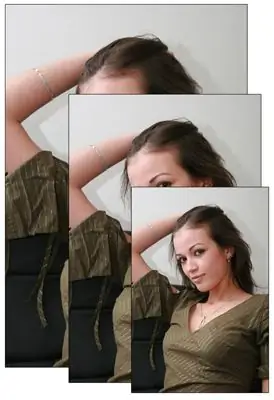
መመሪያዎች
ደረጃ 1
በመጀመሪያ ፣ የአዶቤ ፎቶሾፕ ፕሮግራምን እንጀምራለን እና የምንፈልገውን ፋይል እንከፍታለን ፡፡ ይህ በፋይል> በክፍት ምናሌ በኩል ይከናወናል። ይህንን የምናሌ ንጥል እንመርጣለን ፣ በዲስኩ ላይ የምንፈልገውን ፋይል እናገኛለን ፣ በመዳፊያው ላይ ጠቅ ያድርጉ እና እሺ የሚለውን ቁልፍ ይጫኑ ፡፡ ፋይሉ ተጭኗል።
አሁን የእኛ የምስል አዲስ መጠን ምን መሆን እንዳለበት ማሰብ ያስፈልግዎታል ፡፡ በእሱ ቀጣይ ዕጣ ፈንታ ላይ የተመሠረተ ነው። በተለምዶ አንድ ምስል ዒላማ ሊሆን ይችላል
- በወረቀት ላይ ለማተም (በመጽሔቶች ፣ በጋዜጣዎች ፣ ወዘተ)
- በይነመረብ ላይ በፎቶ ጣቢያዎች ላይ ለማተም
- ለቴክኒካዊ ፍላጎቶች - አምሳያዎችን ፣ የተጠቃሚ ስዕሎችን መፍጠር ፣ እንደ ረዳት ቁሳቁስ እና እንደ መጣጥፎች ምሳሌዎች ወዘተ ፡፡
በዓላማው መሠረት የስዕሉ የመጨረሻ መጠን በተለያዩ መንገዶች ሊሰላ ይችላል ፡፡
ደረጃ 2
ብዙውን ጊዜ ፣ በኢሜል ለአንድ ሰው ለመላክ ወይም ወደ አንዳንድ ድርጣቢያ ለመስቀል ፋይል ማዘጋጀት ያስፈልግዎታል ፡፡ ያም ማለት ለወደፊቱ በማሳያ ማያ ገጹ ላይ ያለውን ምስል በቀላሉ ለመመልከት አስፈላጊ ይሆናል - መካከለኛ መጠን ያለው ማያ ገጽ ከመፍታቱ በላይ መሆን የለበትም ፡፡ ስለዚህ ለእኛ የሚገልጹ ቁጥሮች የማያ ገጽ መጠን (በግምት 1250 x 1000 ፒክሰሎች) ይሆናሉ።
በፎቶሾፕ ምስል ምናሌ ውስጥ የምስል መጠን ንጥል ይፈልጉ ወይም በቁልፍ ሰሌዳው ላይ የ Alt + Ctrl + I የቁልፍ ጥምርን ይጫኑ (ማለትም alt="Image" እና መቆጣጠሪያን በመያዝ ላቲን I ን ይጫኑ)። የምስል መጠን መለኪያዎች ያሉት መስኮት ከፊታችን ይከፈታል ፡፡
በእንግሊዝኛ የ ‹Photoshop› ስሪት ውስጥ ይህን ይመስላል ፡፡
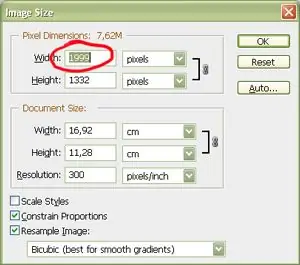
ደረጃ 3
በመጀመሪያዎቹ ሁለት መስኮች የስዕሉን መጠን የሚወስኑ ቁጥሮችን እናያለን ፡፡ በዚህ አጋጣሚ የእኛ የመጀመሪያ ምስል 1999 በ 1332 ፒክስል ነው ፡፡ በኤልጄጄ ገፃችን ላይ ለማስቀመጥ እሱን ማዘጋጀት አለብን እንበል ፡፡ የቀጥታ-ህትመት ቴፕ እንደ አንድ ደንብ ከማሳያ ማያ ገጹ ሙሉ ስፋት 80% ይይዛል ፣ ማለትም ፣ ከዚህ ወርድ በላይ የሆነ ስዕል እዚያ ላይ ማንጠልጠል ለእኛ ትርጉም የለውም።
በላይኛው ስፋት መስክ 1000 ፒክስሎችን ያስገቡ። በዚህ ጊዜ የስዕሉ ቁመት (ቁመት) ዋጋ በራስ-ሰር እንደገና ተሰልቶ አሁን እንደ 666 ቁጥር ታይቷል (ምንም ምስጢራዊ ነገር የለም)) ይህ ካልተከሰተ ታዲያ እንደዚያ ከሆነ በአማራጮች ቅንጅቶች ላይ ያረጋግጡ የዊንዶው ታችኛው ክፍል - ከ “ኮስቲሪን ፕሮፖርስሽንስ” ንጥሎች (የቁጥጥሩ ምጥጥን አስቀምጥ) እና የናሙና ናሙና መኖር አለበት ፡ መጠኖቹ አልተጣሱም ፣ ምስሉ እንደገና ሊቆጠር ይችላል።
እሺ የሚለውን ቁልፍ ይጫኑ እና ምስሉ በትንሹ እንዴት እንደቀነሰ ይመልከቱ።
በአዲስ መጠን እና ስም ወደ ዲስክ ልናስቀምጠው እንችላለን ፡፡ በፋይል ምናሌው ውስጥ የተቀመጠውን አስቀምጥ የሚለውን ንጥል ይፈልጉ እና ስዕላችን የት እና በምን ስም እንደሚቀመጥ ይምረጡ ፡፡
አስታውስ! ፋይሉን ከቀነሱ በኋላ ስለ ምስሉ ያለው መረጃ ጠፍቷል እና የተዛባ ነው (ምንም እንኳን "በአይን" ባይታይም) ፡፡ ከዚያ መልሰው ይመልሱ - እንደገና በማንኛውም ቴክኒካዊ መንገድ ምስሉን በሙሉ ጥራት ማስፋት አይችሉም። ስለዚህ ዋናውን ፋይል ሳይነካኩ መተው እና ሁሉንም የተለወጡ እና የተቀነሱ ምስሎችን በተለየ ስም ወይም በሌላ ቦታ ለማስቀመጥ በጥብቅ ይመከራል ፣ ስለሆነም ሁልጊዜ ወደ ዋናው ምንጭ እንደገና መጥቀስ ይችላሉ ፡፡ በዓመት ውስጥ ይህን ፎቶ ለምን እንደሚያስፈልግዎ በጭራሽ አያውቁም ፣ እና በእርግጥ ፣ በምትኩ የተቀነሰ የተዛባ ቅጅ ብቻ ካገኙ በጣም ቅር ይልዎታል።
ደረጃ 4
ግባችን ለህትመት ለማዘጋጀት ከሆነ የምስል ልኬቶችን እንደገና በማስላት ትንሽ ለየት እናድርግ ፡፡ እዚህ ከታተመው ስዕላዊ መግለጫ መጠን መቀጠል ያስፈልግዎታል። 5 ሴ.ሜ ቁመት ሊኖረው እንደሚገባ እናውቃለን እንበል ፡፡ ግን በእነዚህ አምስት ሴንቲሜትር ውስጥ ስንት ፒክስሎች እንደሆኑ ለማወቅ?
ማተሚያዎች የራሳቸው ደረጃዎች እና የመለኪያ ስርዓቶች አሏቸው ፡፡ በተለምዶ እነሱ ከአንድ ኢንች አንፃር የአንድን ገጽታ ሬሾዎች ይገልጻሉ ፡፡በዘመናዊ ማተሚያ ጥያቄ መሠረት ተቀባይነት ያለው ጥራት ያለው ምስል በ 300 ዲፒፒ (300 ዲፒፒ ፣ 300 ፒክሰል / ኢንች) መጠን መዘጋጀት አለበት ፡፡ ማለትም ፣ አንድ ኢንች ኢንች ስኩዌር ምስል 300 ፒክስል በ 300 ፒክስል መሆን አለበት ፡፡ ግን በምሳሌአችን ውስጥ ስንት ኢንች እና ምን ያህል ፒክስሎች እንደሚወስዱ በእጅ እንደገና ማስላት የለብንም ፣ ይህንን ክዋኔ በራስ-ሰር ትከሻዎች ላይ እናደርጋለን ፡፡
ወደ የምስል ምናሌው የምስል መጠን ንጥል ይሂዱ (ወይም እንደምናውቀው በቁልፍ ሰሌዳው ላይ የ Alt + Ctrl + I የቁልፍ ጥምርን ይጫኑ)። የምስል መጠን መለኪያዎች ያሉት መስኮት እናያለን ፡፡
የእኛን ምስል ወደ ፖሊግራፊክ የመለኪያ ስርዓት እንተረጉማለን ፡፡ ለናሙናው የምስል ንጥል ለጊዜው ምልክት ያንሱ። ምስሉ እንደቀጠለ ይቆያል። አሁን በመፍትሔ መስክ ውስጥ የሚያስፈልገንን መለኪያ ወደ 300 ፒክሰል / ኢንች ያዘጋጁ ፡፡ ከዚያ በኋላ የሰነዱ ቁመት እና ስፋት መለኪያዎች እውነተኛውን የስዕሉን የታተመ መጠን እንደሚያሳዩን እርግጠኞች ነን - በእኛ ሁኔታ ፋይሉ ካልተቀነሰ በ 17 በ 11 ሴንቲ ሜትር ልኬቶች ሊታተም ይችላል ፡፡ ግን ይህ ለእኛ አላስፈላጊ ነው ፣ ፎቶው ከአታሚዎች ወገኖች የይገባኛል ጥያቄ ሳይቀርብ ሊቀነስ ይችላል። ይህንን ለማድረግ የናሙናውን የምስል ንጥል ምልክት ያንሱ እና በተገቢው መስክ ውስጥ የምንፈልገውን የምስል መጠን ያስገቡ ፡፡ የስዕሉ ስፋት በተመጣጣኝ ሁኔታ እንደተለወጠ እንመለከታለን ፣ ሰነዱ አሁን 7.5 5 ሴንቲ ሜትር የሆነ መጠን አለው ፣ እንዲሁም በፒክሴሎች ውስጥ ያለው የስዕል መጠን እንዲሁ ታውቋል - 886 በ 591 ፒክስል ፡፡ እሺ
አስታውስ! የተለያዩ የማተሚያ ቤቶች ምስሎችን ለማዘጋጀት የራሳቸው ፍላጎት ሊኖራቸው ይችላል ፣ ስለሆነም ፋይሎቹን ለማዘጋጀት ስለሚፈልጉት መፍትሄ ያማክሩ ፡፡ በቴክኒካዊ አለማወቅ ምክንያት የእርስዎ ምሳሌዎች ጭቃ ፣ ግልጽ ያልሆነ እና የተዛባ በፕሬስ ላይ ብቅ ካሉ በጣም ተስፋ አስቆራጭ ይሆናል ፡፡
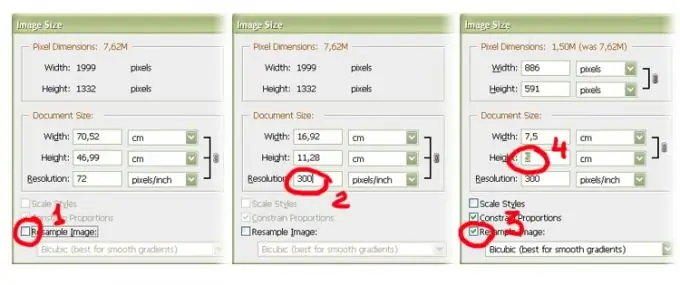
ደረጃ 5
ሌላ ፍላጎትም አለ ፡፡ አንዳንድ ጊዜ የስዕሉ የመጨረሻ መጠን በትክክል የታወቀ ነው ፣ ለምሳሌ ፣ አምሳያ ለመፍጠር - 100 በ 100 ፒክሴል ፣ እና የመጀመሪያ ምስላችን በጣም ትልቅ ብቻ ሳይሆን ፍጹም የተለያዩ መጠኖችም አሉት ፡፡ እዚህ እንዴት መቀጠል ይቻላል?
ምስሉን ይክፈቱ እና የሚከተለውን ክዋኔ ያካሂዱ-የምናሌ ንጥል ንጣፍ / አዲስ> ንብርብርን ከጀርባ ያግኙ (ከበስተጀርባ አንድ ንብርብር ይፍጠሩ)። ከዚያ ወደ ምስል> የሸራ መጠን ምናሌ በመሄድ የምስሉን የመጨረሻውን መጠን እናዘጋጃለን - እዚያ ቁጥሮችን ሁለት መስኮቶችን እናያለን ፣ ወደዚያም ለወደፊቱ ምስል ስፋት እና ቁመት የምንፈልጋቸውን እሴቶች እንገባለን (ለምሳሌ ፣ 100 በ 100 ፒክስል)
ያገኘነው እዚህ አለ-በትንሽ መስኮት በኩል የመጀመሪያው ምስል አንድ ትንሽ ክፍል ብቻ ነው የሚታየው ፣ ጫፎቹ ከእይታ መስክ በላይ የሚሄዱ እና ወደ መጨረሻው ቅርጸት “አይመጥኑም” ፡፡
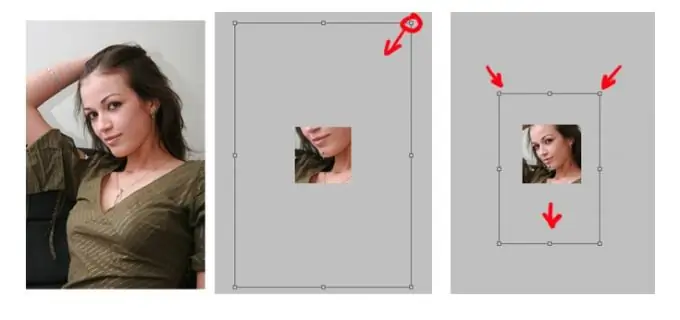
ደረጃ 6
የቁልፍ ጥምርን Ctrl + T ን ይጫኑ (ወይም በአርትዖት ምናሌው ውስጥ ነፃውን ነፃ ንጥል ይፈልጉ) እና የካሬውን ጠቋሚዎች በደረጃው ማዕዘኖች ላይ በማንቀሳቀስ በመጨረሻው ምስል ላይ የሚታየውን አስፈላጊ ቁርጥራጭ ይምረጡ (የመቆጣጠሪያ አባሎችን ሲጎትቱ) ፣ የ “Shift” ቁልፍን እንዲይዝ ይመከራል - ይህ የመጀመሪያውን ስዕል ተመጣጣኝነት እንዲይዝ ያስችለዋል)። ለውጦቹን በ “ቁልፍ” ቁልፍ እናረጋግጣለን ፡፡
ለውጡን ከጨረሱ በኋላ ስለ ምስሉ የተከረከሙ ጠርዞችን አላስፈላጊ መረጃዎችን ከፋይሉ ውስጥ ያስወግዱ - በመደብር ምናሌው ውስጥ የተንጣለለ የምስል ንጥል ይምረጡ።
የተገኘውን ምስል በፋይል> አስቀምጥ እንደ ምናሌው በኩል ያስቀምጡ






